זוכרים מתי תוכניות הסמארטפונים היו בסך הכל דקות שיחה וכמה הודעות טקסט קיבלתם, בזמן שהנתונים היו בלתי מוגבלים? היום זה בדיוק הפוך. בנקודה שבה הספקים הבינו שהלקוחות באמת רוצים זה נתונים, הם החליפו הילוך כדי להציע דקות והודעות טקסט בלתי מוגבלות תוך הקפדה על נתונים.
תוכן
- כמה נתונים אתה צריך?
- הגדר התראות ומגבלות נתונים
- השתמש ב-Wi-Fi בכל מקום אפשרי
- הגבל נתוני רקע
- הפוך מפות לא מקוונות
- שנה את הרגלי הגלישה שלך
- הירשם לשירותי סטרימינג עם אפשרויות לא מקוונות
בעוד שהספקים מציעים תוכניות ללא הגבלה - עיין במדריך שלנו ל התוכניות הטובות ביותר ללא הגבלה - מסתבר שהחופש הזה אינו חינמי כפי שהיינו רוצים, מכיוון שלקוחות מסתפקים לעתים קרובות בחיובים בלתי צפויים, בגז מהירות או בהגבלות נסתרות. יש לתת את הדעת על כל מגה-בייט, אחרת אתה עלול למצוא את עצמך משלם יד ורגל על חיובים מופרזים, או שמהירות החיבור שלך מצטמצמת בזמן הגרוע ביותר. הנה כמה טיפים שיעזרו לך לצמצם את השימוש בנתונים, לצפות בשימוש המתמשך בנתונים ולמקסם את תוכניות הנתונים שלך.
סרטונים מומלצים
כמה נתונים אתה צריך?
סביר להניח שתעריך יתר על המידה את כמות הנתונים שאתה צריך, אז היצמד לעובדות כדי להחליט באיזו הקצאת נתונים היא הטובה ביותר עבורך. היכנס לאתר של הספק שלך ובדוק את השימוש בנתונים שלך במהלך החודשים האחרונים. בחר תוכנית גבוהה יותר מכמות הנתונים שבה השתמשת במהלך תקופה זו - אך קרובה ככל האפשר למספר זה. כלי כמו
מחשבון הנתונים של Verizon מקל על קבלת הערכה גסה של השימוש בנתונים שלך, אך אנו ממליצים לבסס אותה על השימוש שלך בעולם האמיתי. האם הספק שלך מציע אפשרות לנתוני גלגול? אם כן, אולי אפילו יש לך נתונים נוספים שאפשר לחזור עליהם במקרה חירום אם תשתמש יותר בנתונים מהרגיל בחודש מסוים. לטיפים נוספים, עיין במדריך המעמיק שלנו ל בחירת תוכנית הנתונים הנכונה בשבילך.הגדר התראות ומגבלות נתונים
אתה יכול לבדוק את השימוש בנתונים שלך במכשירי iOS ב-iOS 14 על ידי מעבר אל הגדרות > סלולר > סלולרנתונים > תקופה נוכחית. לְהַדלִיק מידע סלולרי, אם זה עדיין לא. נתונים סטטיסטיים אלה אינם מתאפסים אוטומטית עבור כל תקופת חיוב, לכן עליך לזכור לעשות זאת בעצמך. אם אתה מחפש דרך מותאמת יותר למעקב אחר השימוש בנתונים באייפון או באייפד שלך, כמה אפליקציות של צד שלישי מועילות. מנהל הנתונים שלי אבטחת VPN עוקב אחר השימוש שלך ואפילו מאפשר לך להגדיר אזעקות מותאמות אישית כאשר אתה חורג מכמות מסוימת של נתונים בחודש.
עַל דְמוּי אָדָם 4.0 ואילך, אתה יכול לבדוק את השימוש בנתונים שלך וגם להגדיר התראות ומגבלות. לך ל הגדרות, ומתחת רשת ואינטרנט, הקש שימוש בנתונים אוֹ מידע נייד (ייתכן שתצטרך להסתכל מסביב על שונות
תראה טבלה המציגה את השימוש בנתונים שלך לפרק זמן מסוים. אתה יכול להחליף הגדר מגבלת נתונים לנייד ולאחר מכן הזז את הקווים השחורים והאדומים כדי להגדיר התראות. הקו השחור יפעיל הודעה על כך שאתה מתקרב לגבול שלך, בעוד שהקו האדום מייצג את הסף שבו
אפשרות נוספת היא שימוש באפליקציות הסלולריות של הספק שלך. האופן שבו הספק שלך מתחשב בשימוש בנתונים שלך עשוי להיות שונה מזו של iOS ו
השתמש ב-Wi-Fi בכל מקום אפשרי

אם יש Wi-Fi זמין, השתמש בו. רוב הסיכויים שבבית, בעבודה ובמקומות ציבוריים מסוימים, יהיה לך סוג של Wi-Fi זמין. שקעים מסוימים עשויים לדרוש ממך לאשר את התנאים וההגבלות כדי להתחבר, אך רבים אינם עושים זאת, וברגע שתתחבר בפעם הראשונה הוא יתחבר אוטומטית כשאתה בטווח. הרגילו לבדוק מתי אתם במקום חדש, וזה יוביל לירידה משמעותית בשימוש בנתונים סלולריים.
חלק מהספקים מציעים רשתות נקודות חמות. AT&T מציעה קישוריות דרך רשת של נקודות חמות (ראה זאת מפת איתור נקודות חמות של Wi-Fi), Verizon מציעה גם א שירות דומה, ו-T-Mobile מציעה שימוש בנקודות חמות תמורת תשלום חודשי. גם אם אין לך גישה לנקודה חמה מאף אחת מהכתובות לעיל, אתה עדיין יכול לנצל את מאות אלפי נקודות ה-Wi-Fi החינמיות ברחבי העולם. אנו מייעצים לך להשתמש ב-VPN אם אתה עומד להסתכן בחיבור ל רשתות Wi-Fi ציבוריות.
הגבל נתוני רקע

נתוני רקע הם אחד הניקוז הגדולים ביותר בהקצאת הנתונים שלך שאולי לא ידעת קורה: הדואר מסנכרן הודעות חדשות בזמן שאתה מקבל אותן, או שהטלפון שלך מוריד אוטומטית את כל החדשות עדכוני אפליקציה. האם כל הפעילות הזו יכולה לחכות עד שתוכל להתחבר ל-Wi-Fi? גלה אילו אפליקציות ושירותים משתמשים בנתונים סלולריים ובצע את כל השינויים הדרושים. ב-iOS 14, זה ממוקם מתחת הגדרות > סלולר אוֹ מידע נייד, ובתוך
אם אתה רואה אפליקציות בודדות שלועסים יותר מדי נתונים
הפוך מפות לא מקוונות

אפליקציות ניווט יכולות לתפוס נתח עצום של נתונים. אם אתה משתמש בהם כל הזמן - כדי למצוא חנויות או מסעדות ספציפיות - או אם אתה בעיר חדשה, שקול להוריד את מפת האזור מבעוד מועד. עַל
אתה יכול לעשות את אותו הדבר ב-iOS על ידי הקשה בפינה השמאלית העליונה של תפריט החיפוש כדי לגשת לתיבת הדו-שיח של מפות לא מקוונות. לחלופין, אתה יכול לטעון מסלול מבעוד מועד, והמטמון של Apple Maps יזכור את הדרך ללא צורך בחיבור נתונים. כל שעליך לעשות הוא להזין את המסלול שלך כרגיל בזמן Wi-Fi, אפשר לו להיטען במלואו, ואז צא מהאפליקציה וכבה את חיבור הנתונים שלך. אם הסתמכות על המטמון של האפליקציה קצת מפחידה, Apple Maps גם מאפשרת לך ייצא מפות אזור כקובצי PDF, שתוכל להדפיס.
שנה את הרגלי הגלישה שלך

תמיד עדיף לגלוש בגרסה הניידת של האתר במכשיר נייד, אז הימנע משימוש בגרסאות שולחן העבודה של אתר אם אתה יכול. כמו כן, למרות שתופס כמות נכבדת של אחסון בטלפון שלך, מטמון הדפדפן הוא למעשה דבר טוב כאן. על ידי שימור המטמון שלך, לא תצטרך להוריד תמונות מאתרים שבהם אתה מבקר לעתים קרובות בכל פעם שאתה מבקר בהם. אם אתה משתמש ב-Chrome, תוכל להקיש על תפריט שלוש הנקודות בפינה השמאלית העליונה, בחר הגדרות ותסתובב חוסך נתונים פועל והוא ידחוס דפים באופן אוטומטי לפני הורדתם. שקול גם דפדפן כמו Opera Mini (דְמוּי אָדָם או iOS), מכיוון שהוא נועד לדחוס נתונים ולהפחית באופן דרמטי את השימוש שלך בעת הגלישה.
הירשם לשירותי סטרימינג עם אפשרויות לא מקוונות
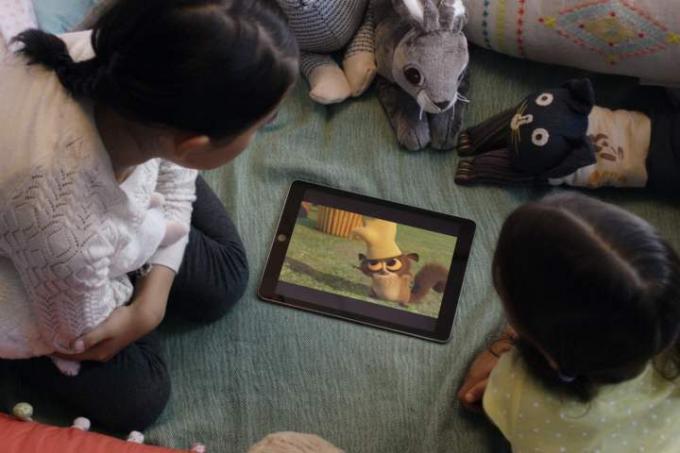
סרטונים מזיקים לנתונים שלך, אז אם אתה מזרים הרבה תוכן ביוטיוב, שקול YouTube Premium, שעולה 12$ לחודש. בנוסף לאפשרות שמירת סרטונים במכשיר שלכם, הוא כולל גם שירות מוזיקה מובנה. אפליקציות כמו אפל מיוזיק (דְמוּי אָדָם אוֹ iOS), Google Play מוזיקה (דְמוּי אָדָם אוֹ iOS), ו- Spotify (דְמוּי אָדָם אוֹ iOS) מאפשרים לך ליצור רשימות השמעה להאזנה לא מקוונת, אבל תצטרך קצת מקום כדי לאחסן אותן. Spotify אפילו מאפשרת לך להוריד את כל השירים השמורים שלך - ולחסוך נתח הגון של סטרימינג. אם אתה אוהד של האזנה לפודקאסטים תוך כדי תנועה, שקול לקבל אפליקציית פודקאסט כמו יציקות כיס (דְמוּי אָדָם אוֹ iOS). יש לו ספרייה ענקית של פודקאסטים זמינים (כולל כמה מהמועדפים שלנו), ומציע אפשרות להמתין עד שתתחבר לרשת Wi-Fi לפני הורדת פרקים חדשים.
המלצות עורכים
- כמה עולה אפל מיוזיק, ואיך אפשר לקבל את זה בחינם?
- אפליקציות ההיכרויות הטובות ביותר בשנת 2023: 23 האהובות עלינו
- מדוע אינך יכול להשתמש ב-Apple Pay ב-Walmart
- יש לך אייפון, אייפד או Apple Watch? אתה צריך לעדכן אותו עכשיו
- 16 אפליקציות ההודעות הטובות ביותר עבור אנדרואיד ו-iOS בשנת 2023




